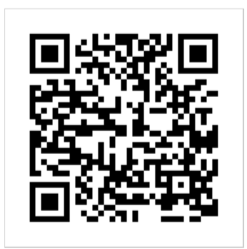PISA FAQ
กรณีลืมรหัสผ่าน ให้ปฏิบัติดังนี้
- กรณีลืมรหัสผ่านให้เข้าสู่หน้าแรกแล้วกดลืมรหัสผ่าน ตามหมายเลข 2

- ใส่หมายเลขบัตรประชาชน
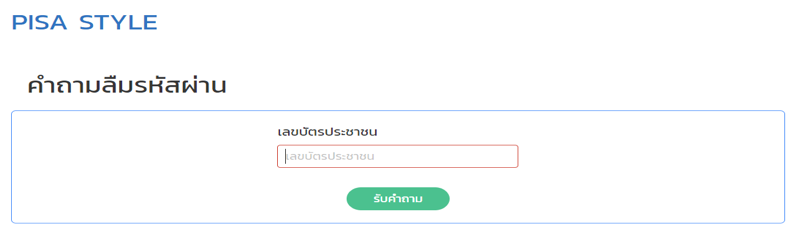
- ตอบคำถามลืมรหัสผ่าน (ระบบจะสุ่ม 1 จาก 3 คำถามที่ผู้ใช้ตั้งตอนสมัครลงทะเบียน) ผู้ใช้จะต้องตอบคำถามให้ถูกต้อง เพื่อดำเนินการขั้นตอนที่ 4. ต่อไป
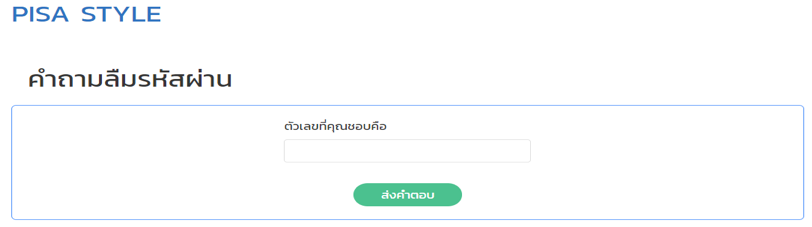
- หากจำคำตอบของคำถามไม่ได้ ให้ผู้ใช้แจ้ง Help Desk เพื่อทำการรีเซตรหัสผ่านใหม่ โดยสามารถติดต่อ Help Desk ได้ตามเบอร์โทรที่แจ้งในส่วนล่างของหน้าแรกของระบบ หรือสอบถามผ่าน Line Account คลิกที่เพิ่มเพื่อน
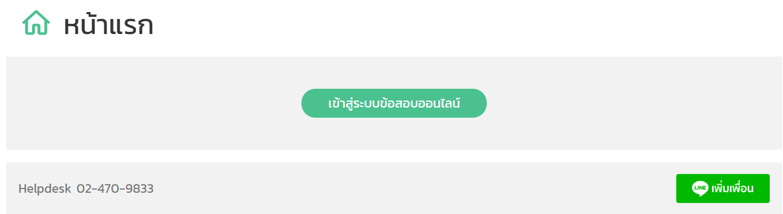
- กำหนดรหัสผ่านใหม่ และยืนยันรหัสผ่านใหม่อีกครั้ง
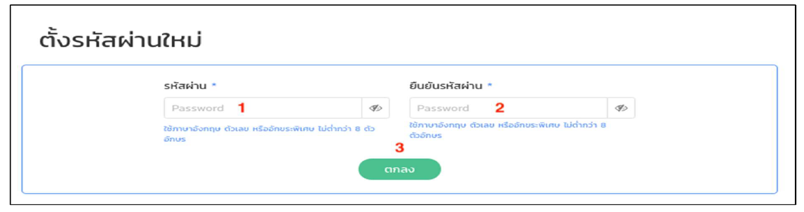
ในกรณีที่ครู/อาจารย์ต้องการสมัครระบบ PISA STYLE ต้องติดต่อ Admin โดยส่งรายชื่อให้ทาง สพฐ. เป็นผู้อนุมัติสิทธิ์
- เข้าสู่เว็บไซต์ https://www.pisacenterobec.org
- หากนักเรียนไม่เคยเข้าใช้งานระบบมาก่อน จำเป็นจะต้องลงทะเบียนกรอกข้อมูลส่วนตัวเพื่อขอเข้าใช้งานระบบดังรูป จึงจะสามารถทดลองทำข้อสอบได้ หากเคยลงทะเบียนเข้าใช้งานระบบแล้ว แต่ลืมรหัสผ่าน ผู้ใช้งานสามารถกดไปที่คำว่า ลืมรหัสผ่าน ดังรูปด้านล่าง

- กรอกข้อมูลทั่วไปของนักเรียน อันได้แก่ ชื่อ นามสกุล เพศ เลขบัตรประจำตัวประชาชน หรือเลขบัตรประจำตัวที่ไม่ใช่สัญชาติไทย (ระบบรองรับทั้งตัวเลขและตัวอักษร) จังหวัด เขต/อำเภอ โรงเรียนที่กำลังศึกษา ชั้นเรียน ปีเกิดในรูปแบบพุทธศักราช เกรดเฉลี่ยสะสม และอีเมล ซึ่งหากกรอกอีเมลระบบจะส่งอีเมลต้อนรับดังรูป หลังจากนั้นให้กดปุ่มดำเนินการต่อ ดังรูปด้านล่าง
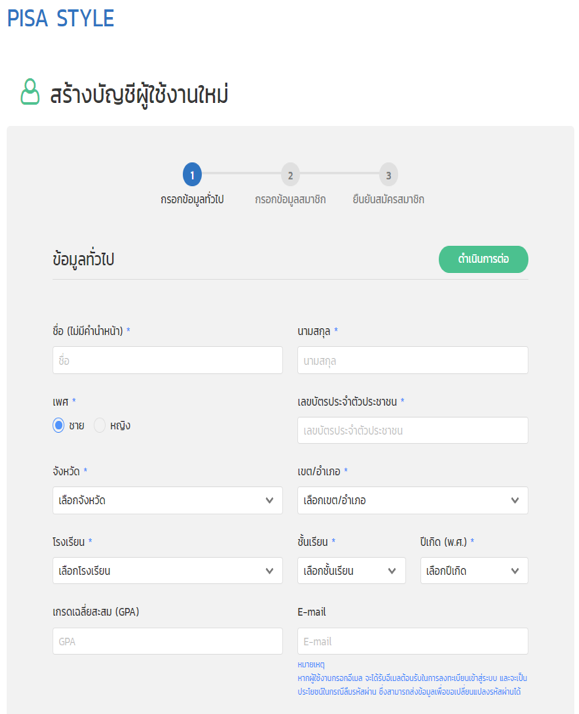
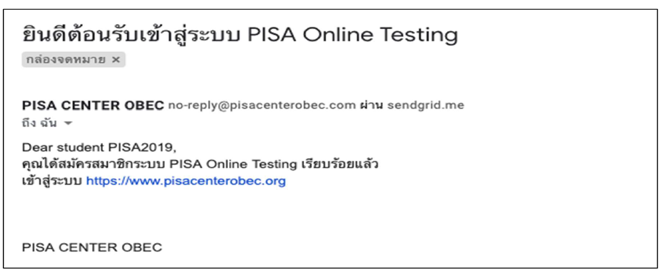
- ระบบให้ผู้ใช้งานระบุรหัสผ่านและยืนยันรหัสผ่านโดยใช้ภาษาอังกฤษ ตัวเลข หรืออักขระพิเศษ ไม่ต่ำกว่า 8 ตัวอักษร และกรอกคำถามที่ใช้เมื่อลืมรหัสผ่าน หลังจากนั้นให้กดปุ่มดำเนินการต่อ หากต้องการย้อนกลับไปแก้ไขข้อมูลทั่วไปให้กดปุ่มกลับ ดังรูปด้านล่าง
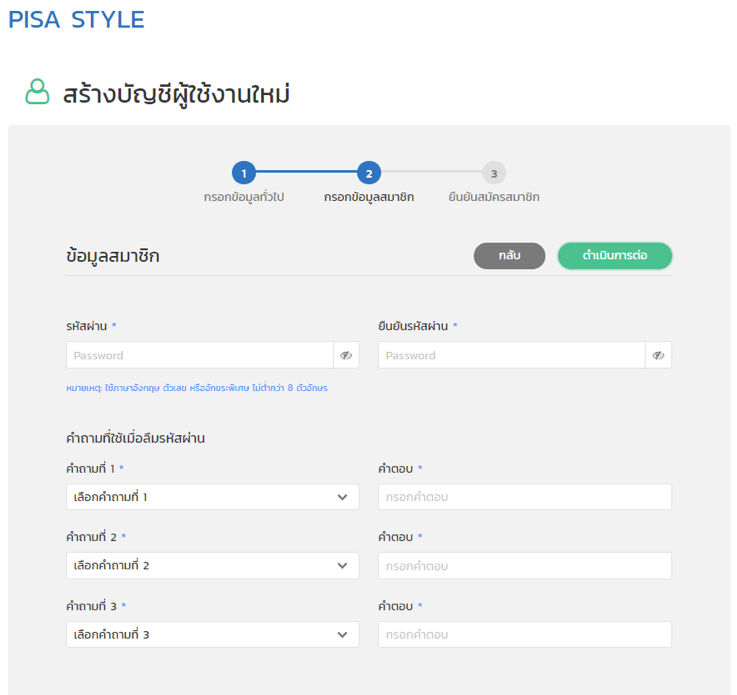
- ขั้นตอนสุดท้าย คือ การยืนยันสมัครสมาชิกก่อนเข้าใช้งานระบบ ผู้ใช้งานต้องยืนยันการเป็นมนุษย์ไม่ใช่โปรแกรมด้วยการกดที่ช่องหมายเลข 1 ระบบจะทำเครื่องหมายถูก และปรากฏปุ่มยืนยันการสมัครเป็นสีเขียวในหมายเลข 2 หากต้องการย้อนกลับไปแก้ไขข้อมูลทั้งหมดให้กดปุ่มกลับ หากเรียบร้อยแล้วให้ยืนยันการสมัครได้เลย
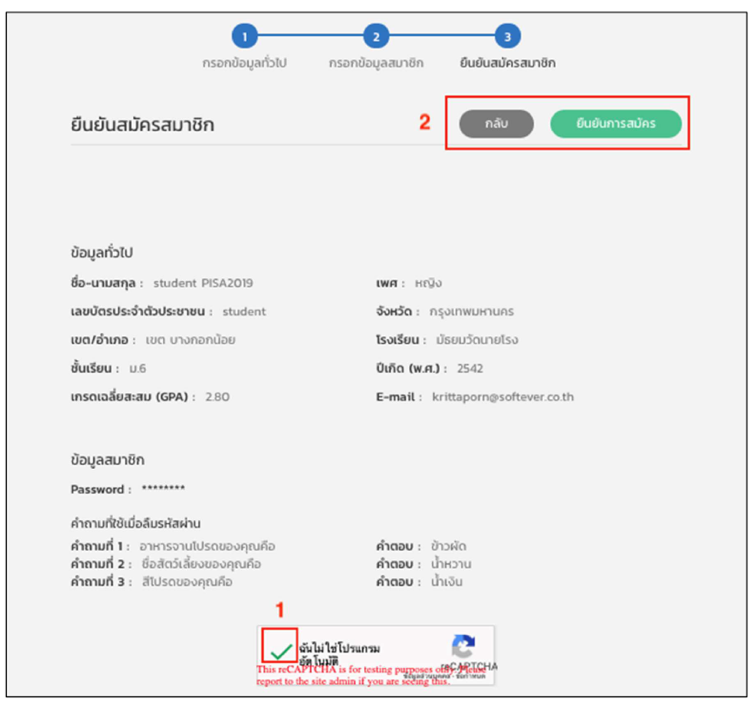
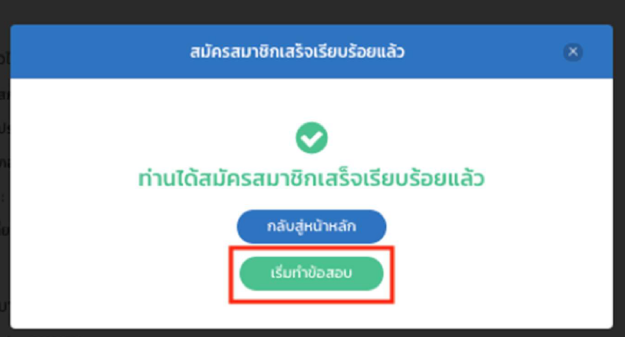
- เมื่อเข้าสู่ระบบแล้ว ผู้ใช้งานสามารถเรียกดูข้อมูลส่วนตัว และประวัติการทำข้อสอบได้ ซึ่งจะปรากฏอยู่ภายใต้ชื่อของผู้ใช้งานด้านขวาบน โดยต้องกดลูกศรชี้ลงมาจะปรากฏดังรูปด้านล่าง
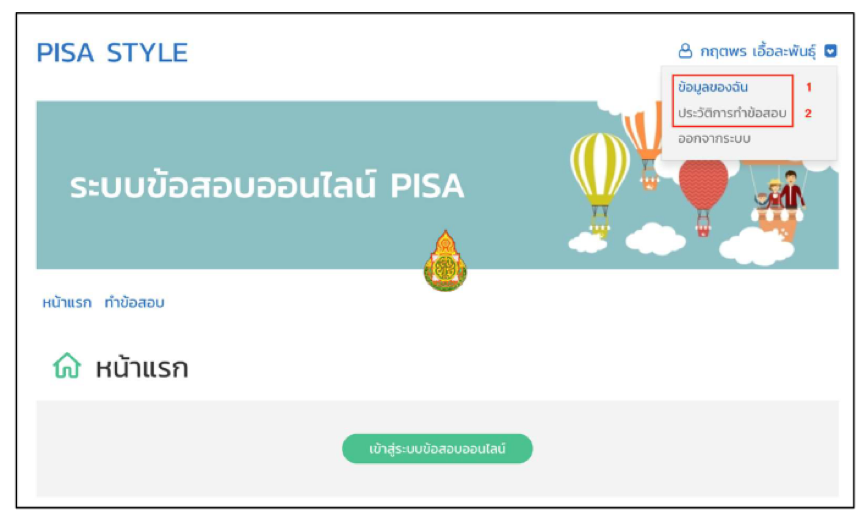
- เมื่อเลือกเข้ามาที่เมนูข้อมูลของฉัน หากต้องการแก้ไขข้อมูลให้กดปุ่มแก้ไข เพื่อแก้ไขข้อมูลส่วนตัว
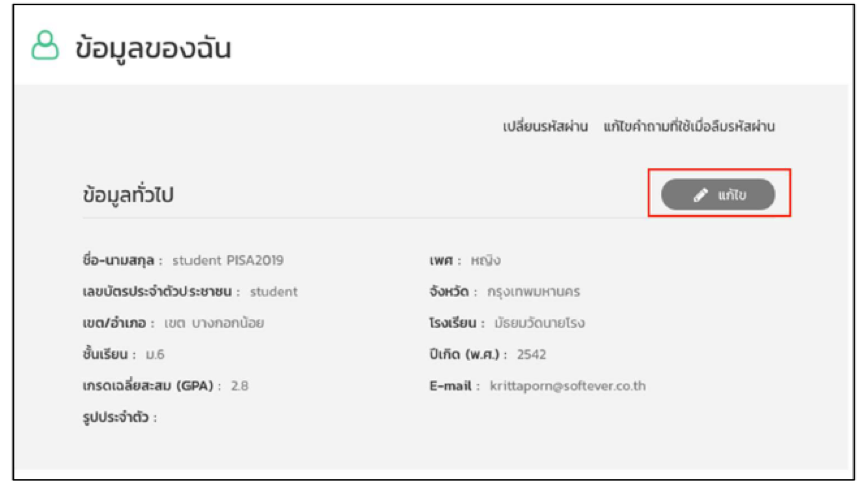
- หากแก้ไขข้อมูลเรียบร้อยแล้ว ให้กดบันทึกข้อมูลที่ปุ่มบันทึก หากยกเลิกการแก้ไขให้กดปุ่มยกเลิก
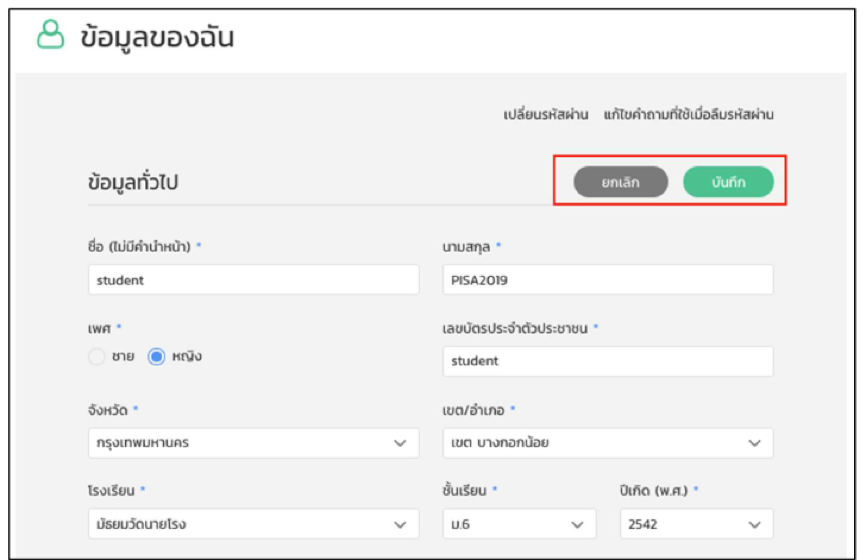
- หน้าแสดงเมนูประวัติการทำข้อสอบ
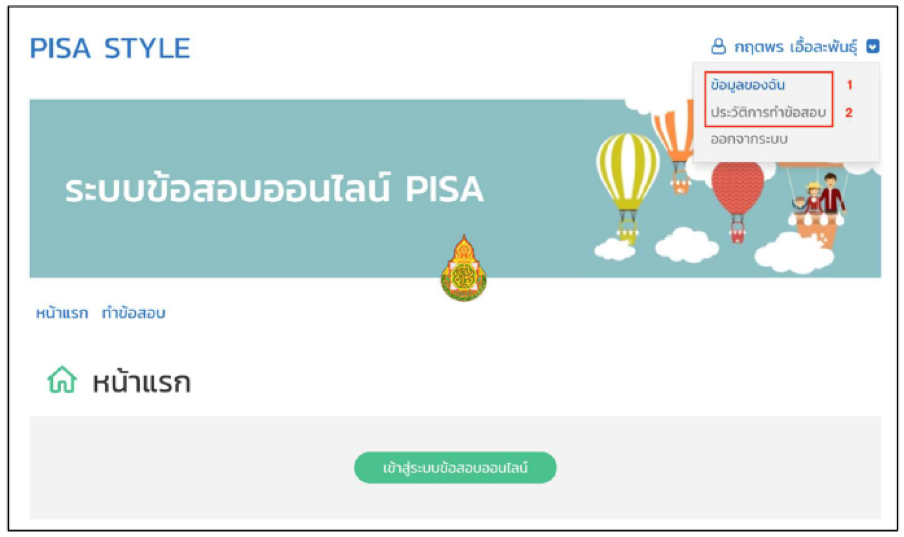
- ผู้ใช้งานสามารถเรียกดูประวัติการทำข้อสอบได้ โดยไปที่หมายเลข 2 ของเมนูที่แสดงชื่อผู้ใช้งานระบบจะให้ทำการค้นหา ปี เดือน และวันที่อยากทราบประวัติการทำข้อสอบ ประวัติการทำข้อสอบจะระบุวันและเวลาในการทำข้อสอบอย่างครบถ้วน ดังรูปด้านล่าง
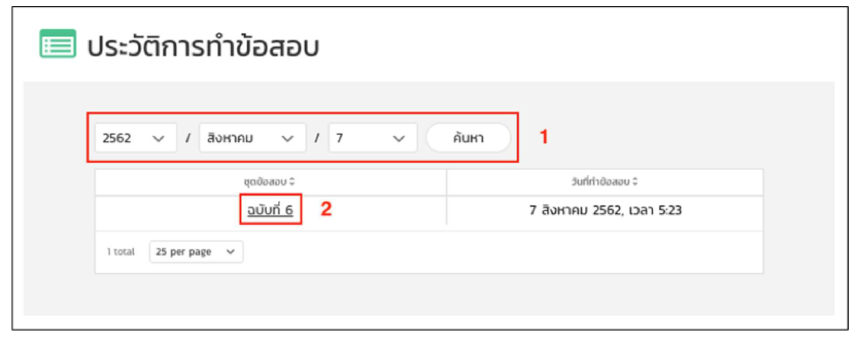
- หากเรียกดูประวัติการทำข้อสอบ ผู้ใช้งานสามารถเลือกฉบับที่ต้องการเรียกดูข้อมูลได้ ดังเช่น ในรูปหากเลือกแล้วจะแสดงสรุปผลการทำข้อสอบเหมือนรูปด้านล่าง
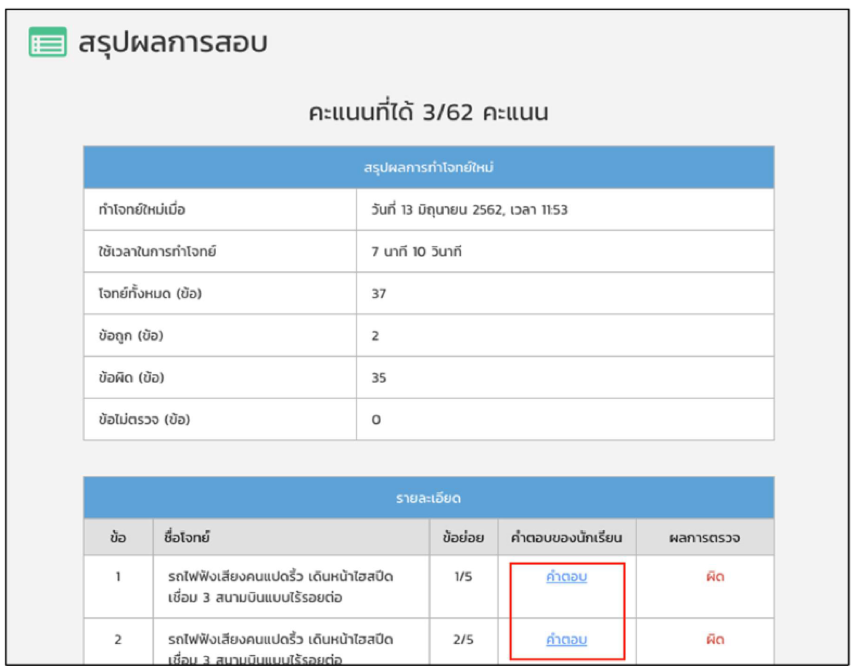
- เมื่อเลือกดูคำตอบของข้อนั้น จะเห็นรายละเอียดการตอบของตนเองในข้อนั้น ดังรูป
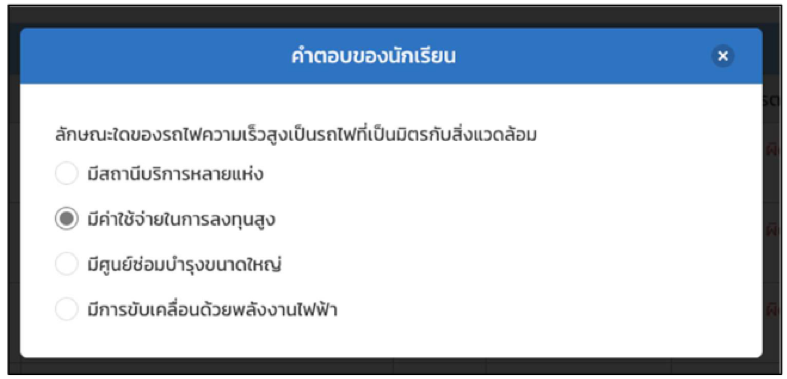
กรณีที่ทำข้อสอบยังไม่เสร็จ และต้องการหยุดการทำข้อสอบ สามารถปิด Browser ของข้อสอบได้เลย และสามารถเข้าระบบใหม่เพื่อทำข้อสอบต่อจากครั้งที่แล้วได้
เบื้องต้นให้ผู้เข้าใช้ระบบ โดยใช้วิธี Zoom Browser ตามลูกศรสีแดง ดังภาพด้านล่าง
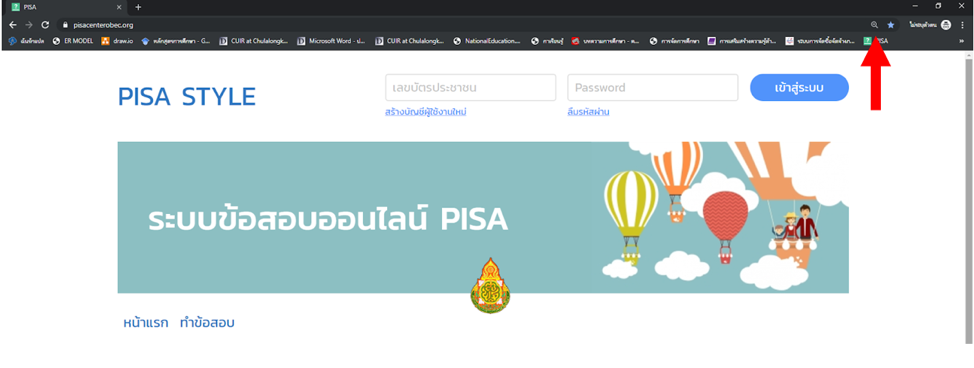
กรณีเคยสมัครเป็นผู้ใช้งานระบบแล้ว แต่จำรหัสผ่านหรือคำถามลืมรหัสผ่านไม่ได้
- ให้ติดต่อที่ Line Official Account หรือ โทร. PISA Help Desk 02-470-9833 (ในวันและเวลาราชการ)
- แจ้งชื่อ – นามสกุล และเลขบัตรประชาชน เพื่อตรวจสอบรายชื่อ
Line Official Account